一.基础操作
1.什么是shell?什么是Kernel?
1.Shell(壳),是为使用者提供操作界面的软件(命令解析器)。
用于保护内核,shell接收用户命令,调用相应的程序,类似于Dos下的command.com和cmd.exe。
shell分为图形界面shell(Graphical User Interface shell,即GUI shell)和命令行式shell(Command Line Interface shell,即CLI shell)。
2.Kernel(内核),是操作系统的核心程序。负责管理系统的进程、内存、设备驱动程序、文件和网络系统。(ps:Linux是内核,不是操作系统。)
2.虚拟机运行环境
1.虚拟机(Virtual Machine):通过软件模拟的具有完整硬件系统功能的、运行在一个完全隔离环境中的计算机系统。
2.控制虚拟机的方法
rht-vmctl 命令(指令+参数)–真机运行
桌面单机右键打开shell

进入shell界面
 开启虚拟机
开启虚拟机

控制虚拟机的方法

3.命令行执行命令
示例:[kiosk@foundation0 Desktop]$<命令>空格<参数>空格<目标>
1.提示符
| kiosk | 开启shell的用户 |
|---|---|
| @ | 分隔符 |
| foundation0 | 主机短名称 |
| Desktop | 当前工作目录的基本名称 |
| $ | 身份提示符 |
(ps:$为普通用户,#为超级用户,如root)

2.命令要在提示符之后输入,否则无效,可用ctrl+c释放命令,用tab补齐命令。
3.参数:用来制定命令的特定功能(可加可不加),参数中“-”表示单词缩写,“–”表示单词全拼。使用参数时-a -b -c=-abc-bca=-cba
4.Shell中的快捷键
| 快捷键 | 作用 |
|---|---|
| Ctrl+c | 取消命令执行 |
| Ctrl+d | 关闭当前shell |
| Ctrl+Shift+n | 打开一个新的shell |
| Ctrl+Shift+t | 打开一个新的页面 |
| Ctrl+a | 快速移动光标到命令行首 |
| Ctrl+e | 快速移动光标到命令行尾 |
| Ctrl+u | 从光标所在位置删除到行首 |
| Ctrl+k | 从光标所在位置删除到行尾 |
| Ctrl+Shift+c | 复制 |
| Ctrl+Shift+v | 粘贴 |
5.Shell中历史的调用
| history | 查看历史记录 |
|---|---|
| history -c | 清空当期shell中的历史 |
| 调用方法 | 效果 |
|---|---|
| 上下键 | 逐行调用 |
| !数字 | 指定行调用 |
| !字母 | 指定字母首字母调用(最近的) |
| Ctrl+R+关键字 | 指定关键字调用(最近的) |
实验:查询历史并清空
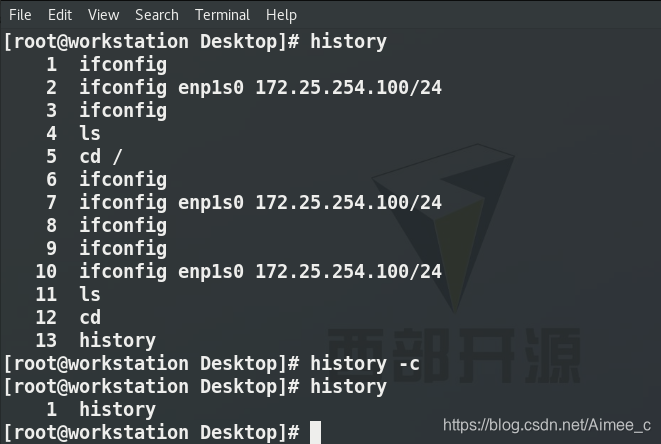 实验:历史的调用
实验:历史的调用
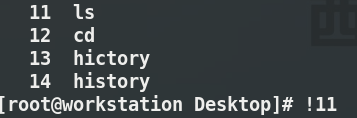
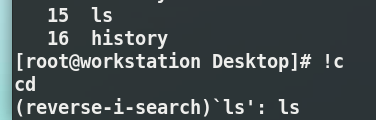
!字母 ——指定字母首字母调用(最近的
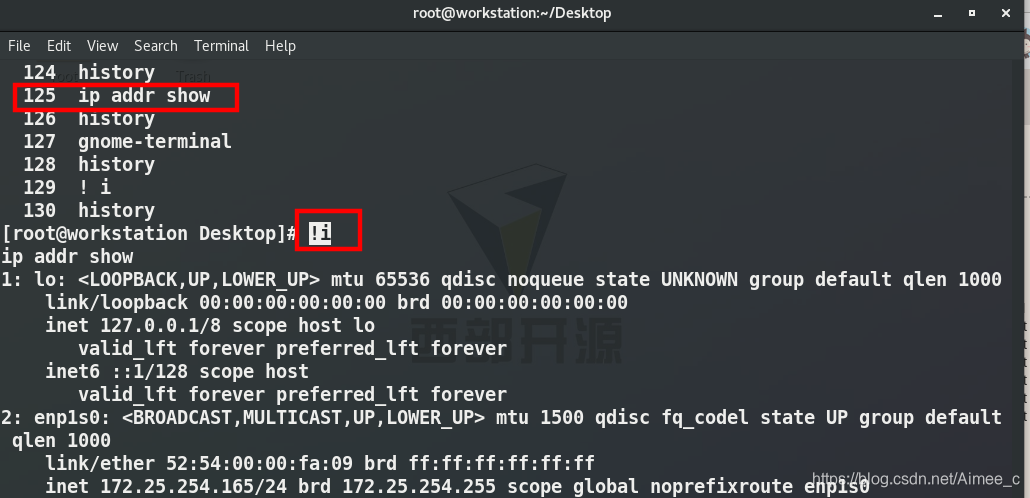
Ctrl+R+关键字——指定关键字调用(最近的)
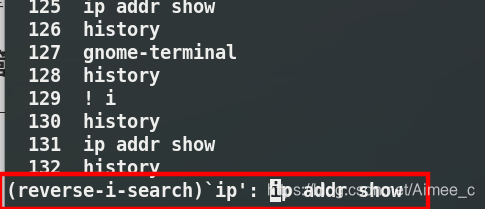
二.Linux下的文件管理
Linux对系统的管理就是对文件的管理——对文件的增删查改。
1.文件的建立和删除
1.Linux下对文件建立
新建文件 touch file2 file2...
新建目录 mkdir dir1 dir2....
注意:
mkdir -p dir1/{cc,dd} 新建目录dir1下并列目录cc和dd
mkdir -p dir1/d2/d3 新建嵌套目录
touch的作用:(1)一般用于新建文件 (2)修改文件的时间戳、时间标识
实验:


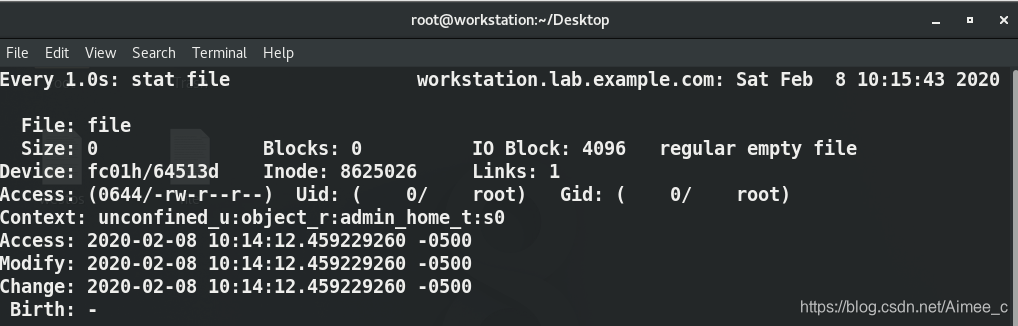
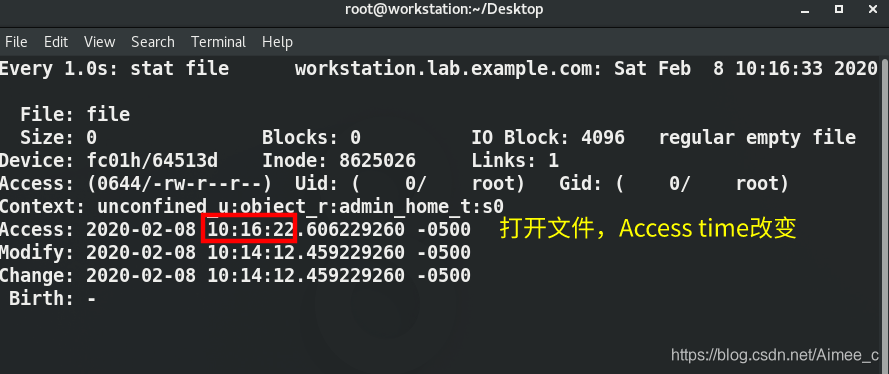
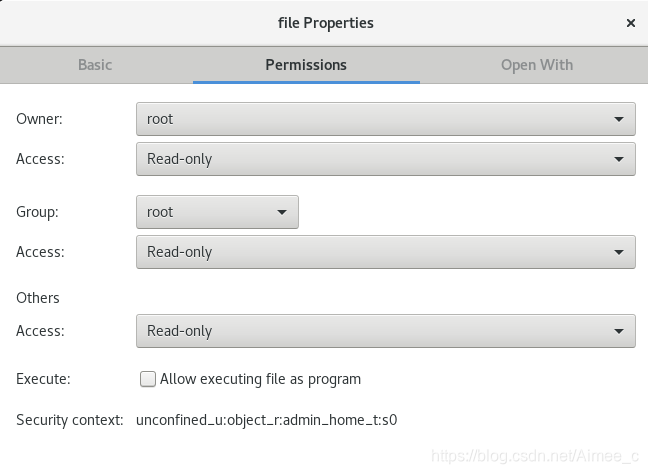
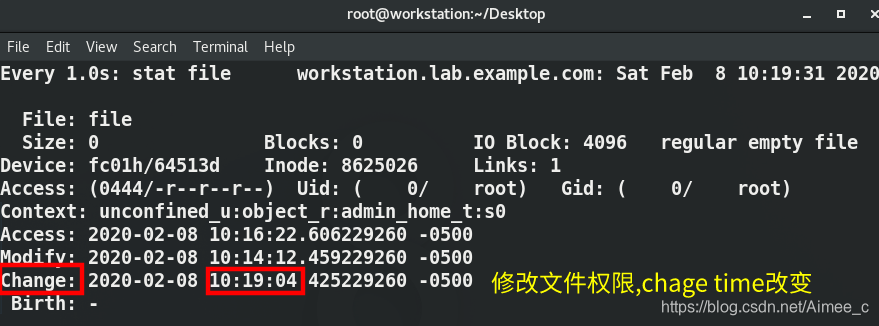


2.Linux下对文件删除
删除文件 rm -f file1 file2....
删除目录 rm -fr dir1 dir2....
3.实验
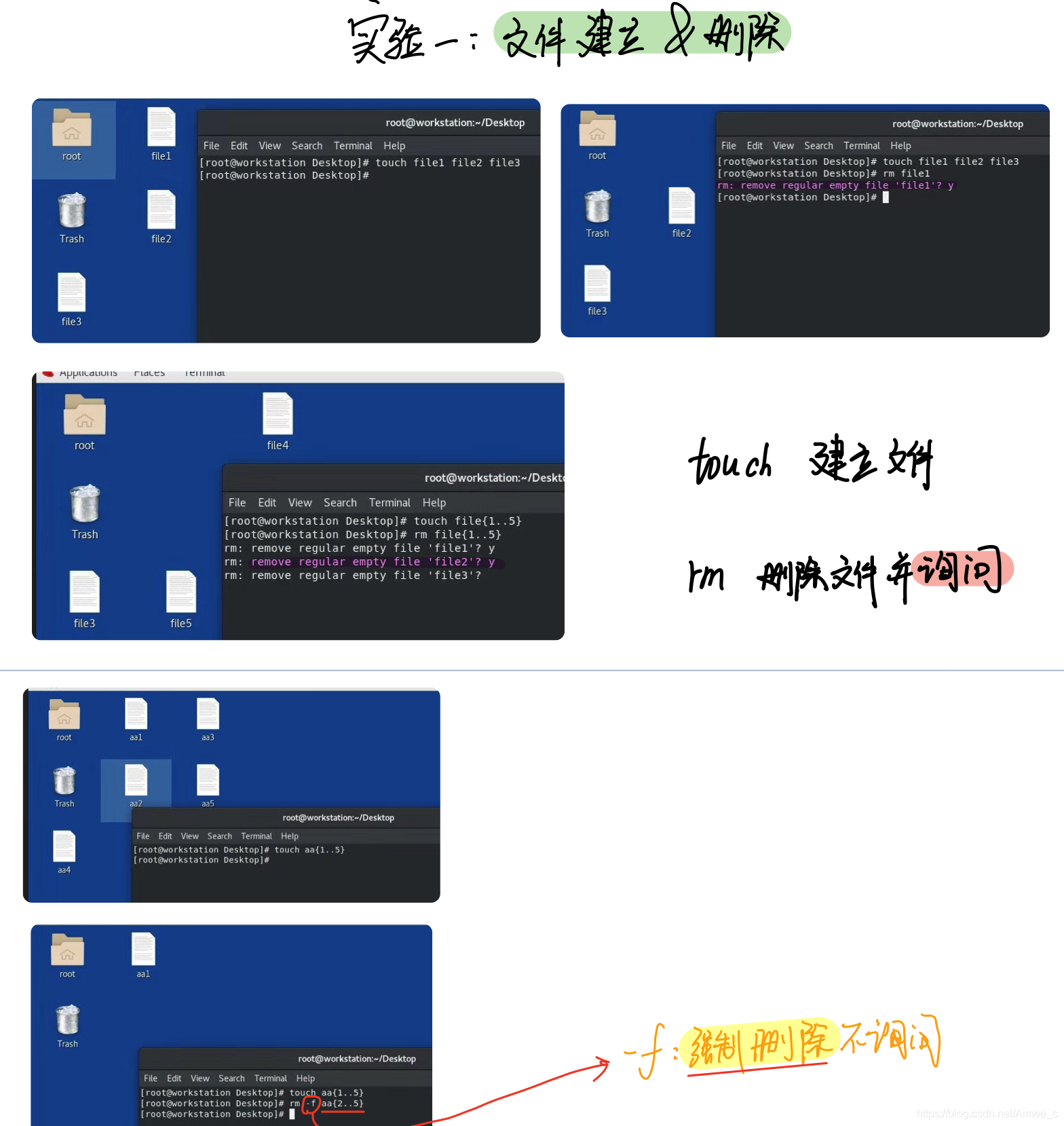
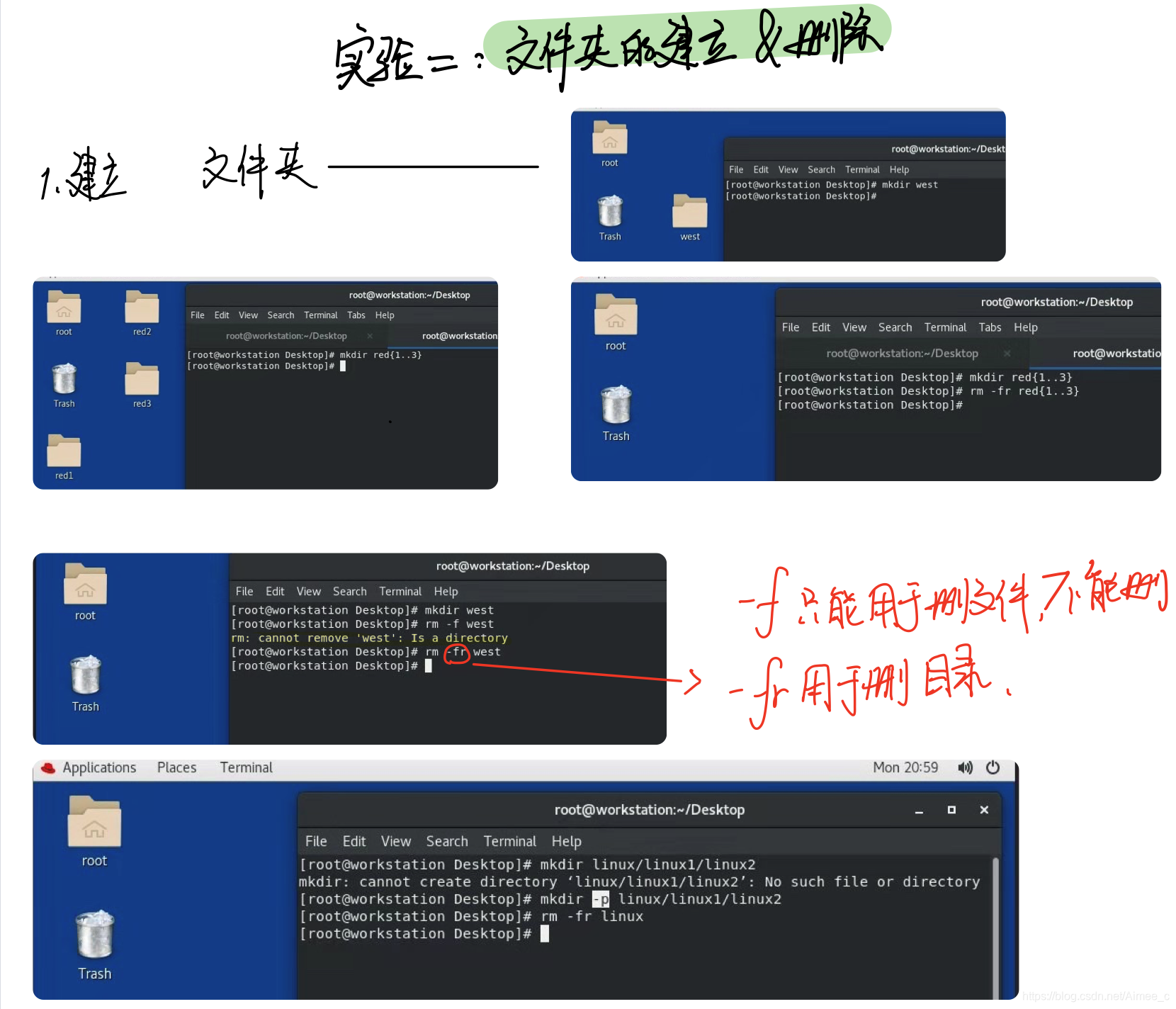
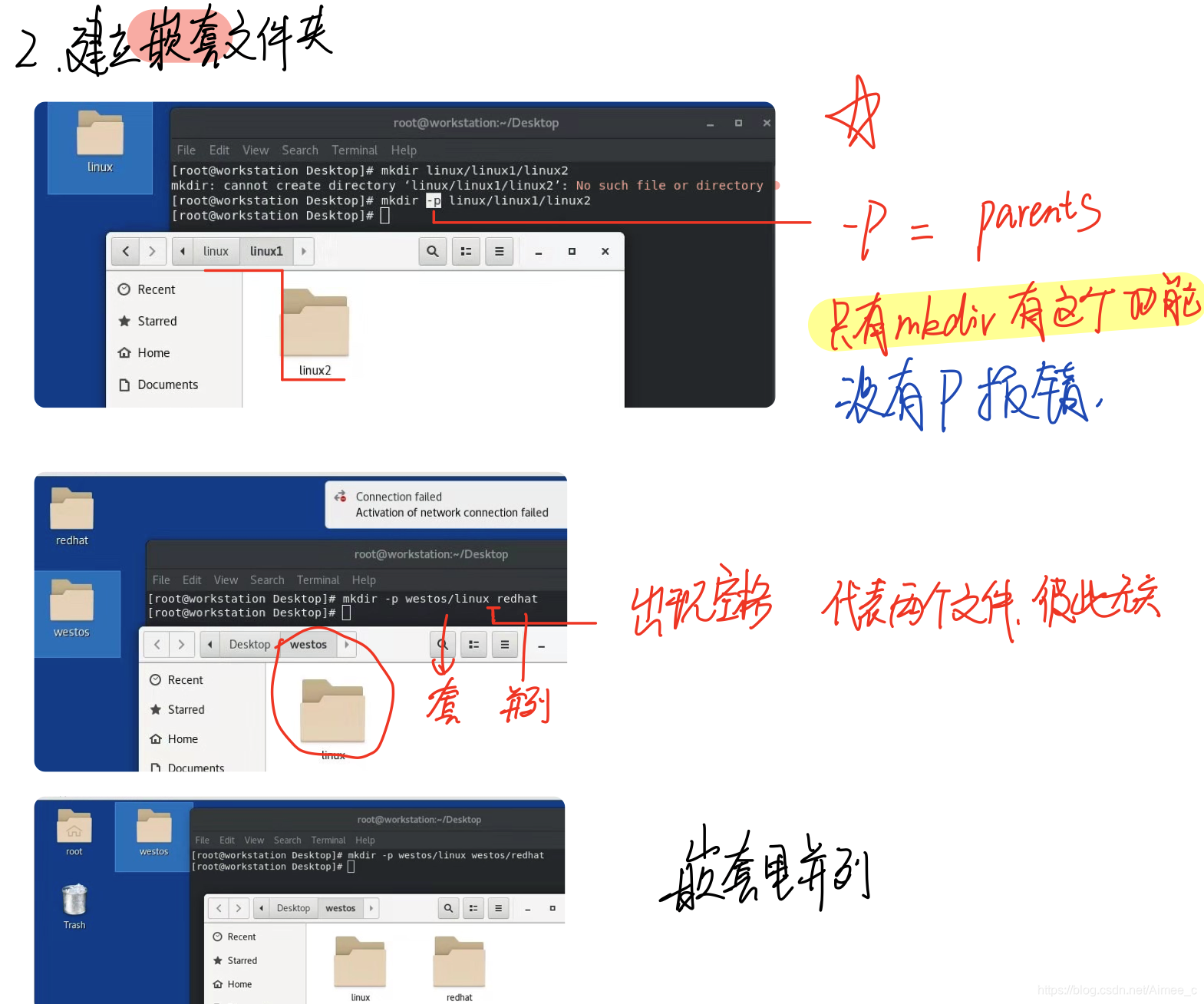
2.文件编辑
Linux文本编辑方式:(1)gedit (2)vim
gedit是图形的文本编辑,可直接编辑文件,类似于Windows中的记事本
vim是Linux中常用的文本编辑工具(另一个为emacs)
例:gedit界面
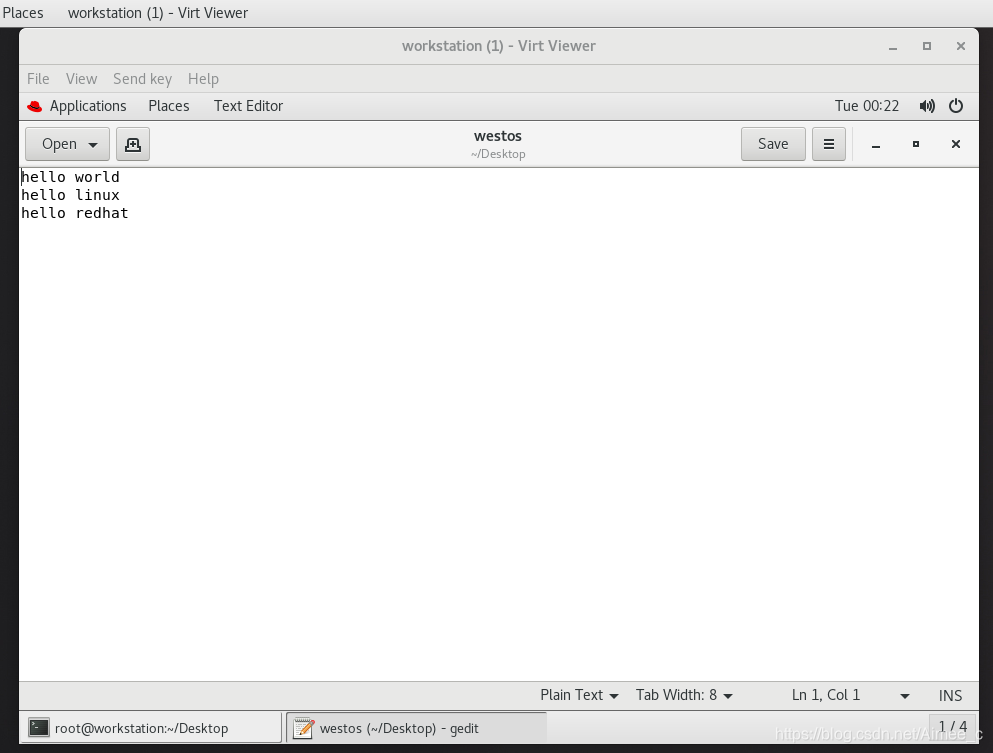 例:vim界面
例:vim界面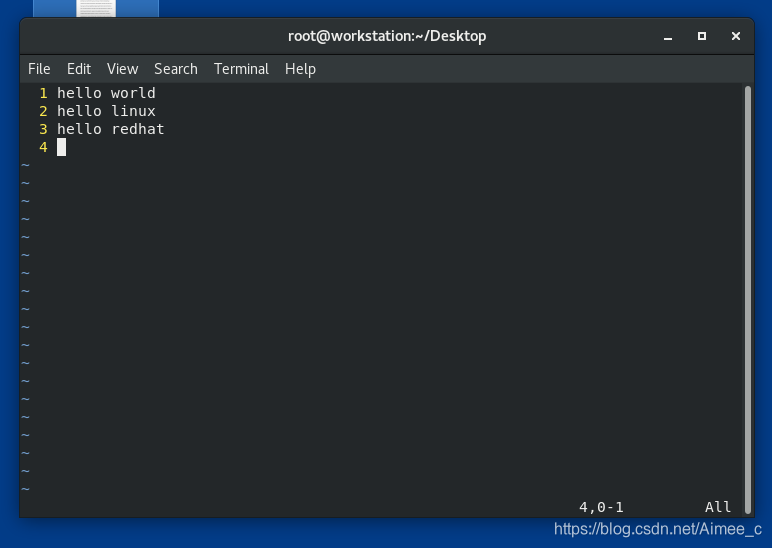
2.1 vim的使用 vim file
i进入插入模式,esc推出插入模式,:wq保存退出
2.2 vim设置工作参数(命令模式下)
例:set nu 此设定为临时设定,vim关闭后设定消失
实验:vim设定工作参数
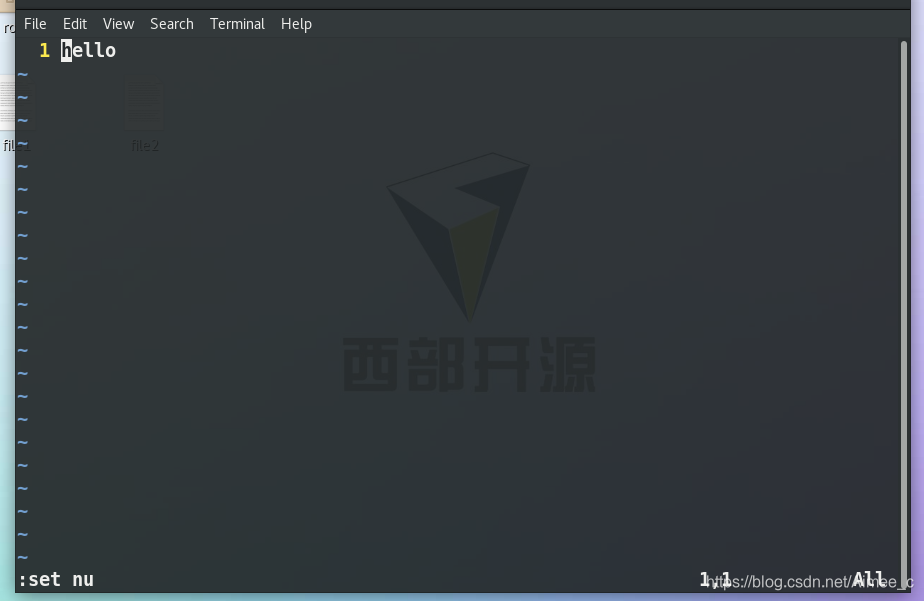
vim下永久设定
vim ~/.vimrc——针对当前用户下设定
vim /etc/vimrc——针对所有用户下设定:
(1)vim ~/.vimrc
实验:vim当前用户下的的永久设定
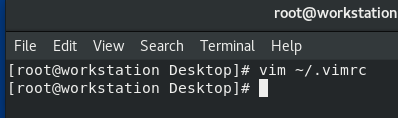
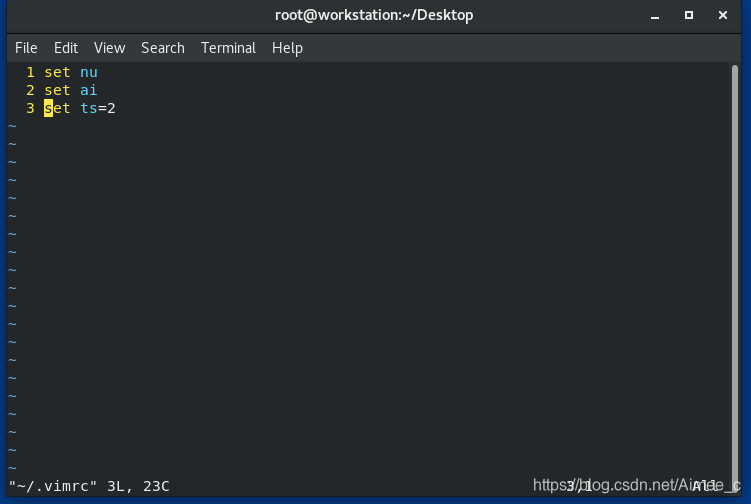 (2)
(2)vim /etc/vimrc
实验:vim的所有用户永久设定
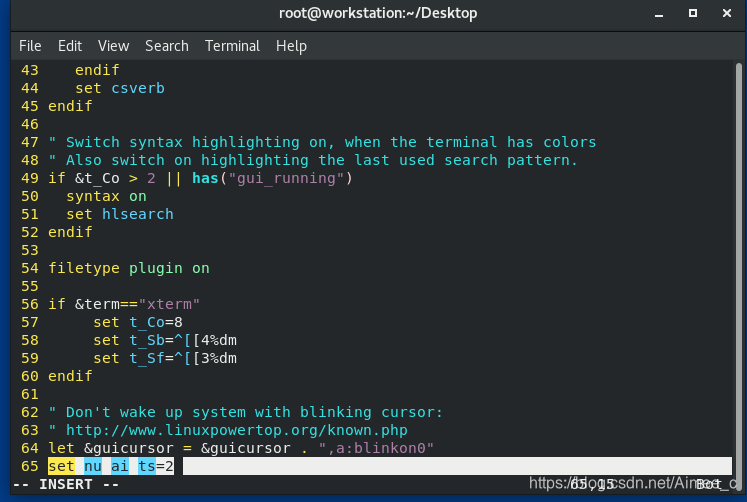 2.3 vim中的字符搜索------关键字
2.3 vim中的字符搜索------关键字
| 高亮显示关键字 | /关键字 |
|---|---|
| 撤销高亮 | :noh |
| 检索关键字 | n向下匹配,N向上匹配 |
实验:搜索关键字e(会高亮显示)
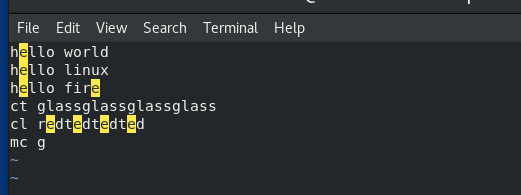
2.4 vim中的字符管理
复制:yl(复制一个字符) yw(复制一个单词) yy(复制一行)
删除:dl (删除一个字符) dw (删除一个单词) dd (删除一行)
剪切:cl (减掉一个字符) cw(减掉一个单词)cc(减掉一行)
(Ps:剪切会进入插入模式)
粘贴: p
撤销: u
恢复:Ctrl+R
2.5 vim可视化模式
命令模式下Ctrl+V进入
2.6 vim中字符的替换
:%s/原字符/替换字符/g %表示全文所有的行,g表示所出现原字符的列
示范:
| :%s/a/@/g | 替换全文中的a为@ |
|---|---|
| :1,5s/cc/dd/g | 替换1-5行中的cc为dd |
| :/aw/,/ct/s/t/tt/g | 替换aw到ct间的t为tt |
实验:替换ct到cl间的ass为ufo :/ct/,/cl/s/ass/ufo/g
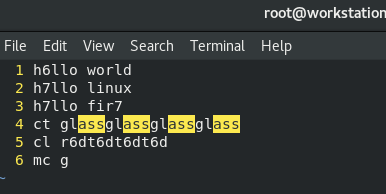
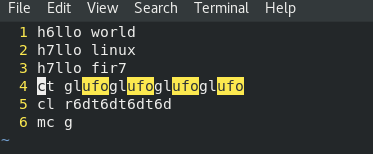
2.7 vim的分屏功能
| Ctrl+W S | 上下分屏 |
|---|---|
| Ctrl+W V | 左右分屏 |
| Ctrl+W C | 关闭光标所在屏幕 |
| Ctrl+W上下左右 | 光标移动 |
:sp file2 | 同时编辑当前文件和file2 |
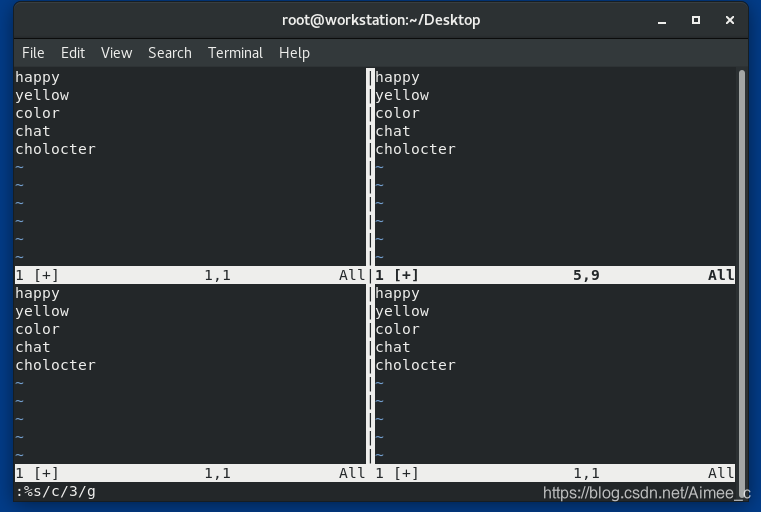
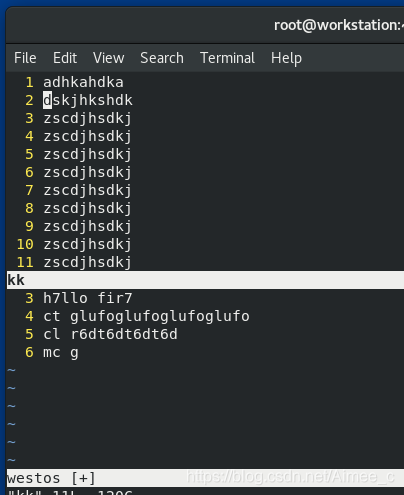
2.8 命令模式下光标的移动
| gg | 光标移动到文件第一行 |
|---|---|
| G | 光标移动到文件最后 |
| :数字 | 光标移动到指定行 |
2.9 vim的编写模式
| i | 光标所在位置插入 |
|---|---|
| I | 光标所在行行首插入 |
| o | 光标所在行下一行插入 |
| O | 光标所在行上一行插入 |
| a | 光标所在字符下一字符插入 |
| A | 光标所在行行尾插入 |
| s | 光标所在字符删除并插入 |
| S | 光标所在行删除并插入 |
2.10 vim的退出模式
:q | 文件没有改动仅查看退出 |
|---|---|
:wq | 退出保存 |
:q! | 强制退出不保存 |
:wq! | 强制退出保存,对只读文件编写时使用 |
vim异常退出
只有(D)elete it可以删除 .swp文件
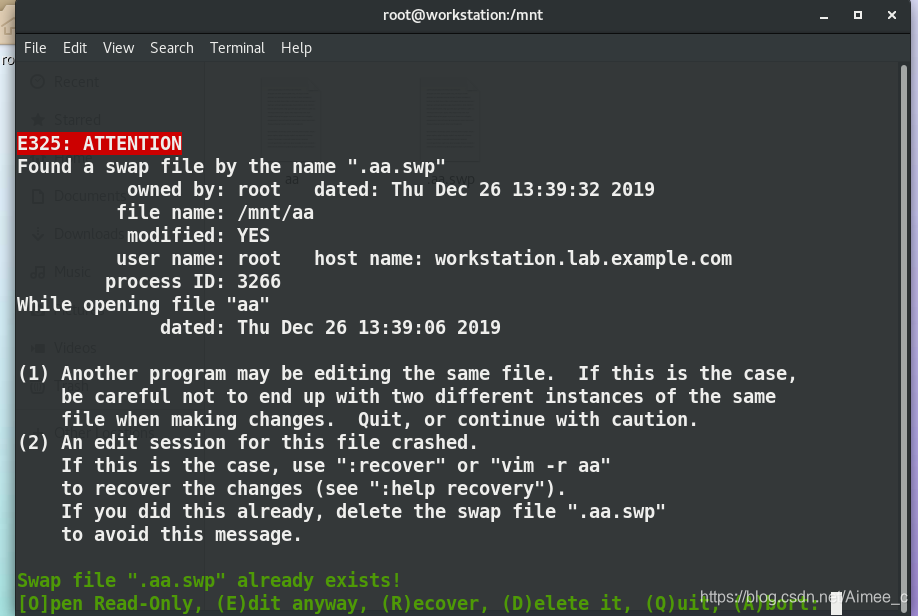
3.文件的查看
3.1 cat(显示文件具体内容)
cat file | 显示文件的所有内容 |
|---|---|
cat -b file | 显示文件的内容及行号,不统计空行 |
cat -n file | 显示文件的内容及行号,统计空行 |
tac | 倒显示文件的所有内容 |
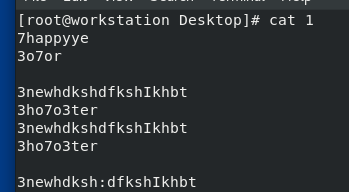
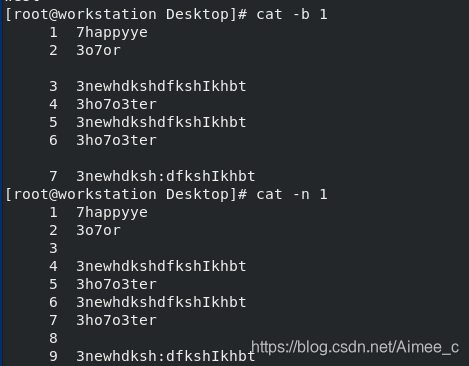
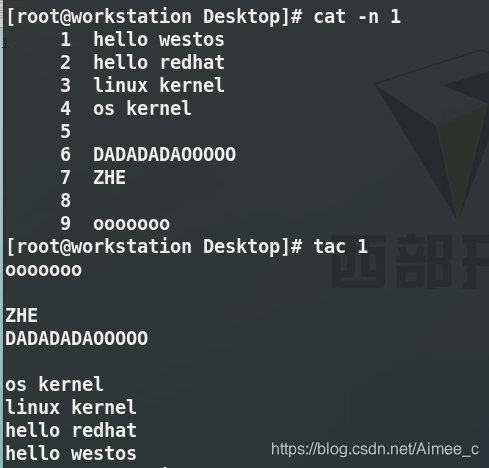
3.2 less(具有分页浏览功能)
具体操作:
| 上/下 | 逐行移动 |
|---|---|
| pageup/pagedown | 逐页移动 |
| /关键字 | 高亮显示关键字 |
| v | 进入vim模式,:wq退回less模式 |
| q | 退出 |
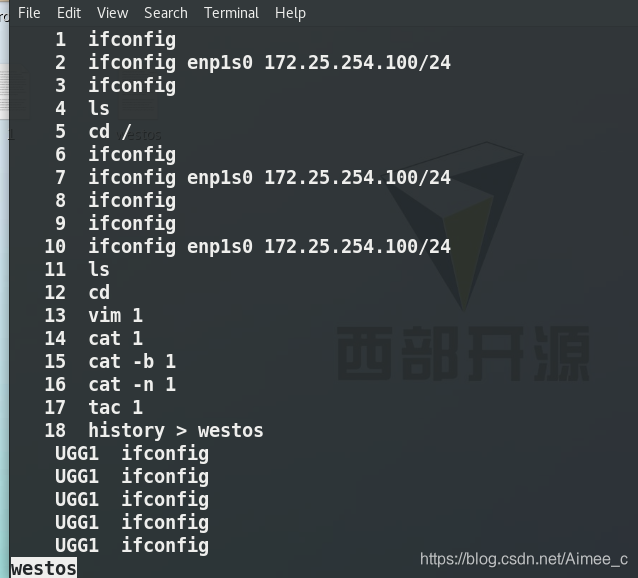

3.2 head&tail(会显示空行)
head file | 默认显示文件前10行 |
|---|---|
head -n 3 file | 显示文件前3行 |
tail file | 默认显示文件后10行 |
|---|---|
tail -n 5 file | 显示文件后5行 |
tail -f file | 监控文件后10行变化,用于监控系统日志 |
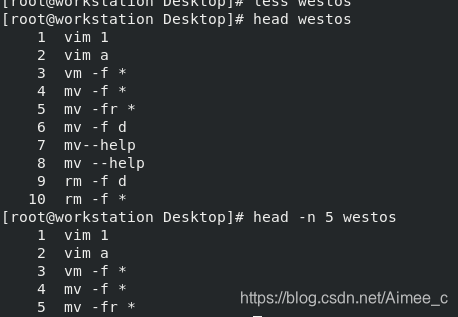
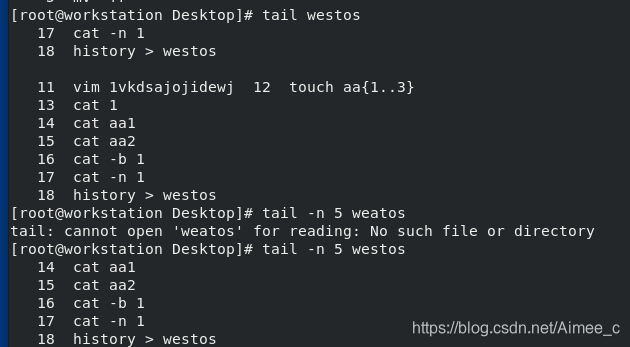
4.文件的复制及移动
4.1 文件的复制
cp 源文件 目的地文件 | 复制文件,当目的地文件存在会有询问 |
|---|---|
cp -r 源目录 目的地目录 | 复制目录到目录中 |
cp 源文件1 源文件2 目的地目录 | 复制多个文件到一个目录中(目的地目录必须存在) |
cp -r 源目录1 源目录2 目的地目录 | 复制多个目录/文件到一个目录(目的地目录必须存在) |
4.2 文件的移动
相同分区的移动是重命名的过程,不同分区的移动是复制删除过程
mv 源文件 目的地文件 | 相当于重命名,文件存在会被覆盖 |
|---|---|
mv 源目录 目的地目录 | 不需要参数 |
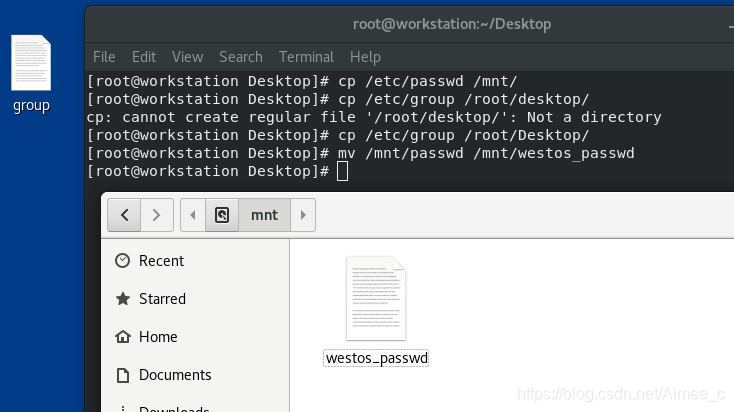
5.文件统计
5.1 file 查看文件的真实类型(文件类型由文件内容决定)
5.2 wc统计文件的字数,字符数,行数
wc -l file | 查看文件行数 |
|---|---|
wc -w file | 查看文件字数 |
wc -m file | 查看文件字符数 |
wc -c file | 查看文件字节数(文件大小) |
6.Linux系统中文件寻址
6.1 文件的地址
| 绝对路径 | 文件在系统的真实路径,以/开头 |
|---|---|
| 相对路径 | 当前系统所在目录的一个文件夹 ,短,不以/开头 |
6.2 路径的命令
pwd | 显示路径 |
|---|---|
cd | 切换路径到指定目录 |
cd - | 当前目录和之前所在目录之间切换 |
cd .. | 进入当前目录的上级目录 |
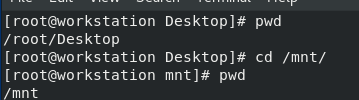
| ~ | 当前用户家目录 |
|---|---|
| ~username | 指定用户的家目录 |
| ~+ | 当前目录 |
| ~- | 进入当前目录之前所在目录(olddir)cd - 中的- |
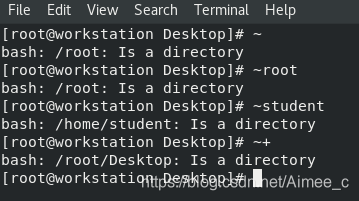 6.3 文件信息查看
6.3 文件信息查看
ls -l file | 文件属性 |
|---|---|
ls dir | 目录中包含的内容 |
ls -d dir | 目录本身 |
ls -a dir | 所有文件包含隐藏的 |
ls -S dir | 查看并按照大小排序 |
ls -s dir | 查看文件大小 |
7.Linux系统中文件批处理
| ? | 匹配单个字符 |
|---|---|
| [[:alpha:]] | 单个字母 |
| [[:lower:]] | 单个小写字母 |
| [[:upper:]] | 单个大写字母 |
| [[:digit:]] | 单个数字 |
| [[:punct:]] | 单个符号 |
| [[:space:]] | 单个空格 |
| [[:alnum:]] | 单个数字或字母 |
| [[:punct:][:upper:]] | 单个符号或单个大写字母 |
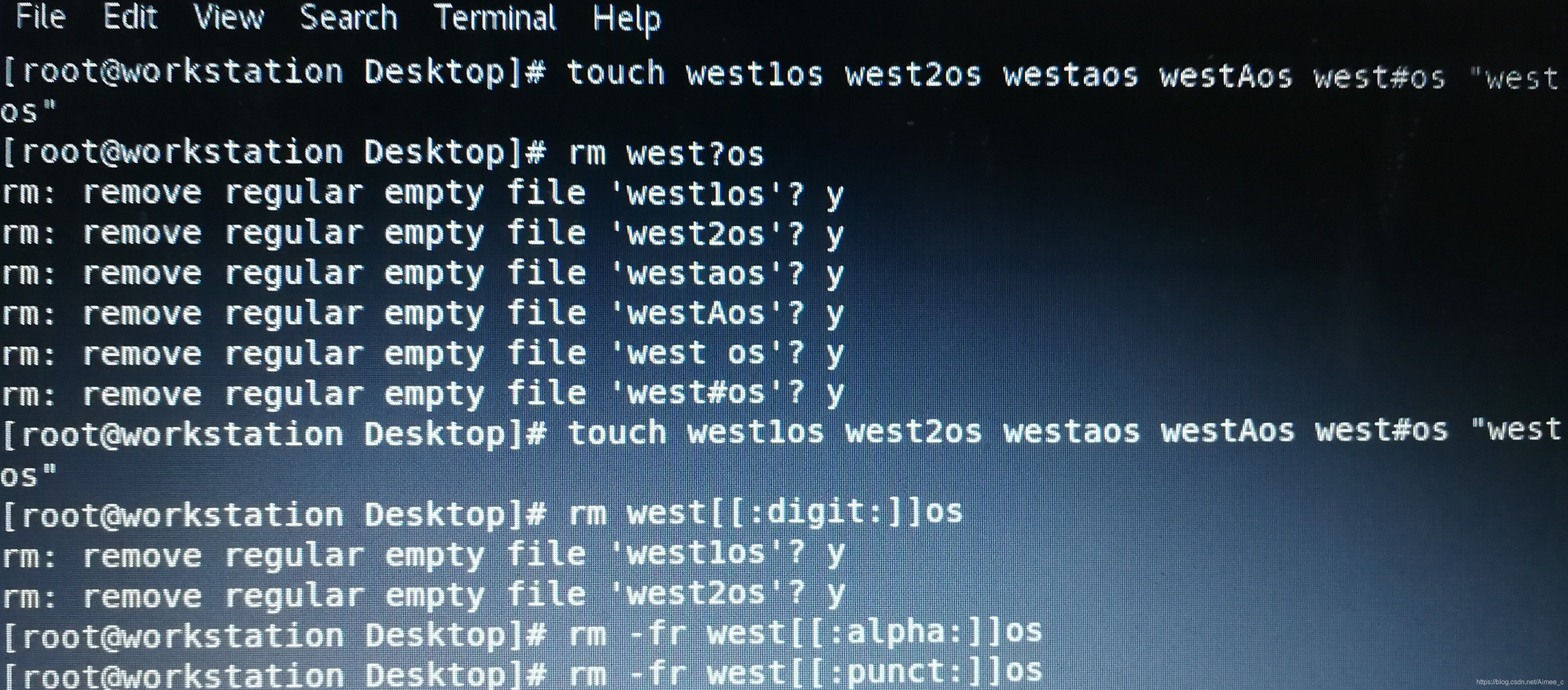
8.Linux系统中的跟文件系统的层级结构
FHS(Filesystem Hierarchy Standard)
| / | 根目录,系统顶级目录 |
|---|---|
| /bin&/sbin | /bin所有用户可执行的文件,/sbin系统管理命令程序,只有root用户可以执行 |
| /boot | 系统启动引导过程中加载的文件存放目录 |
| /dev | 系统设备文件存放路径 |
| /etc | 系统程序的配置文件 |
| /home&/root | 普通用户家目录集合&超级用户家目录 |
| /lib&/lib64 | 系统存放的库 |
| /media&/mnt | 临时设备挂载点/系统磁盘的临时设备挂载点 |
| /opt | 系统默认第三方软件安装的位置 |
| /proc&sys | 进程和内核相关参数&内核参数目录 |
| /srv&/var | 当前主机系统服务提供的数据&经常变化的系统数据 |
| /tmp | 系统临时文件存放目录 |
| /usr | 全局共享只读资源 |
| /run | 当前运行进程相关数据 |




 本文详细介绍Linux系统的基础操作,包括Shell与Kernel概念,虚拟机运行环境,命令行操作技巧,以及文件管理的重要命令,如文件创建、删除、编辑、复制、移动等,适合初学者入门。
本文详细介绍Linux系统的基础操作,包括Shell与Kernel概念,虚拟机运行环境,命令行操作技巧,以及文件管理的重要命令,如文件创建、删除、编辑、复制、移动等,适合初学者入门。
















 4262
4262

 被折叠的 条评论
为什么被折叠?
被折叠的 条评论
为什么被折叠?








